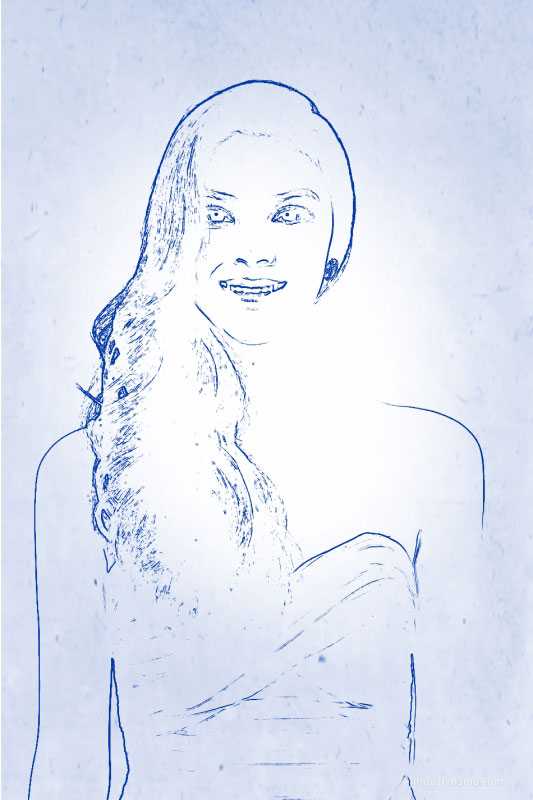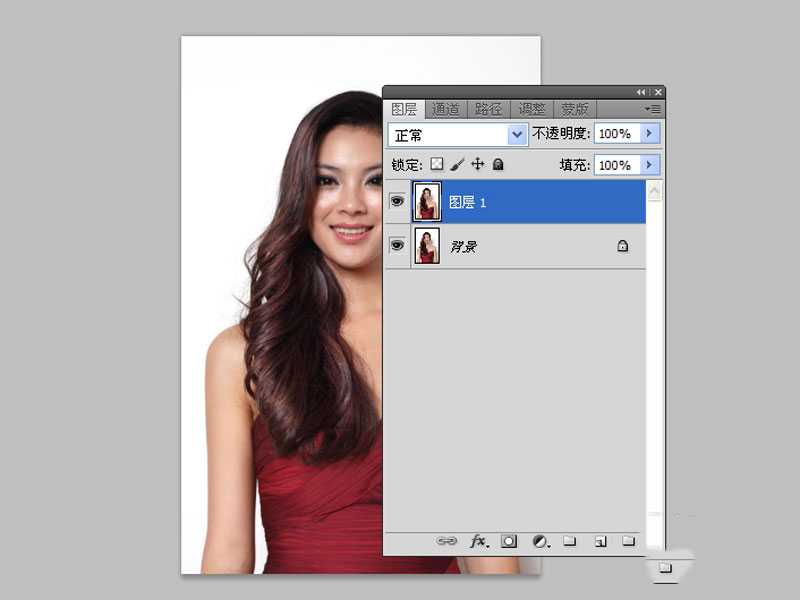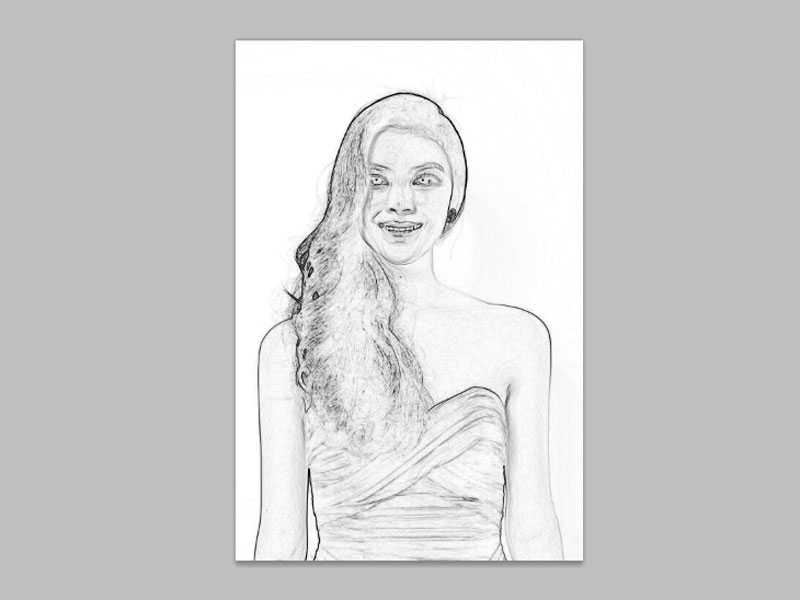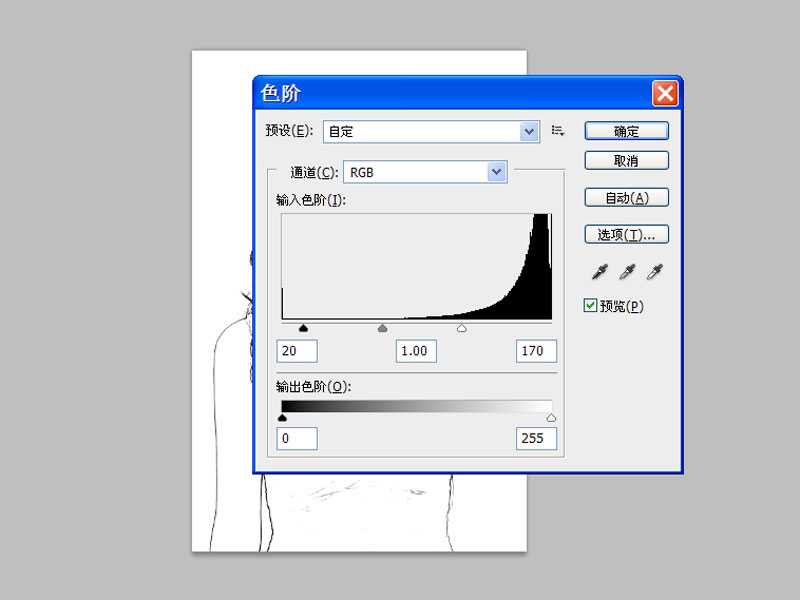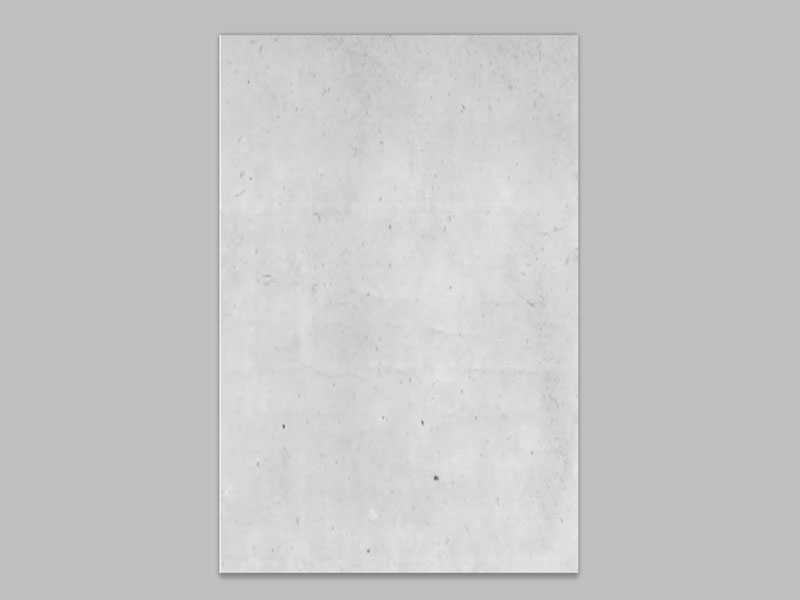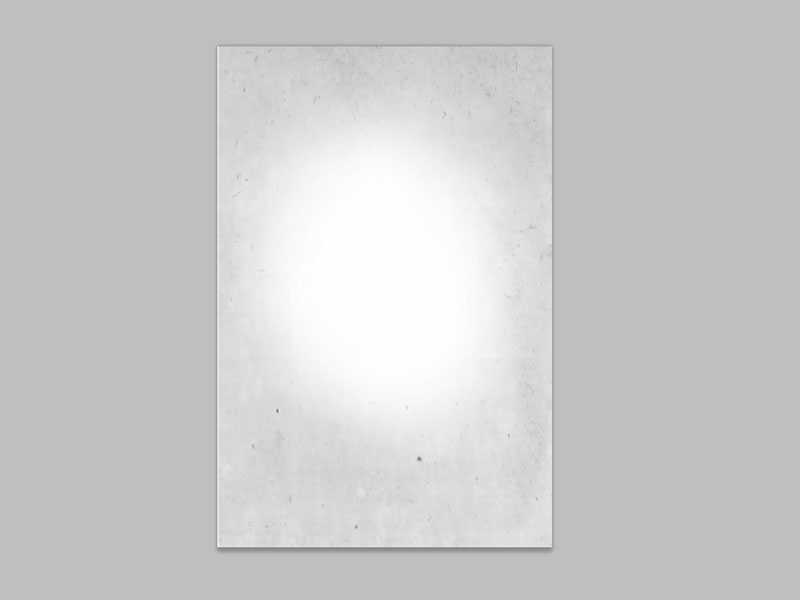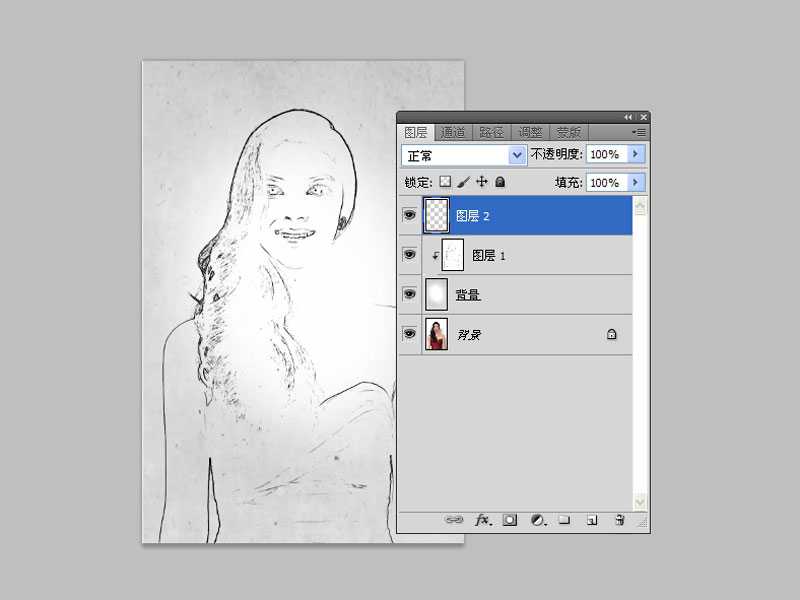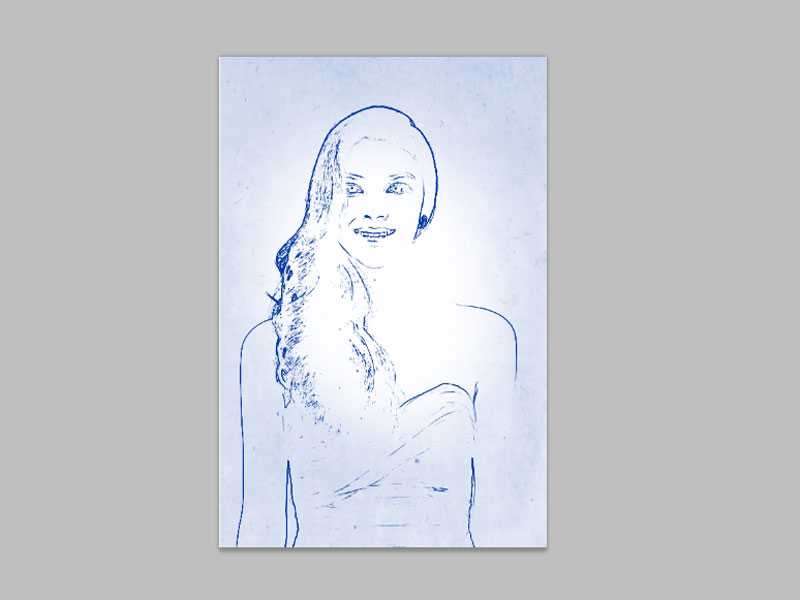使用Photoshop如何把普通人物照片变成圆珠笔画效果?本教程中利用ps把照片打造成圆珠笔画绘画效果,主要利用ps的查找边缘功能,方法比较简单,很容易上手,接下来小编就给大家分享具体的操作步骤和截图,感兴趣的一起去看看吧!
效果图:
主要过程:
1、首先启动Photoshop cs5,执行文件-打开命令,打开一副图片,执行ctrl+j组合键复制一层得到图层1.
2、执行滤镜-风格化-查找边缘命令,接着执行ctrl+shift+u组合键进行去色处理。
3、执行图像-调整-色阶命令,设置参数为20,1.00,170,点击确定按钮。
4、从桌面拖拽背景到ps里,形成一个新的图层,调整其大小和位置,栅格化图层,执行ctrl+shift+u组合键去色。
5、选择工具箱里的画笔工具,修改模式为柔光,在图中心位置点击几下,交换图层1和背景图层的位置。
6、按住alt键点击图层1,修改该图层的混合模式为线性加深,新建图层2,。
7、修改前景色为#0036a5,执行alt+delete组合键填充前景色,修改该图层的混合模式为滤色,这样效果就出来了。
教程结束,以上就是ps如何把普通人物照片变成圆珠笔画效果的方法步骤,是不是很简单?
相关教程推荐:
PS利用滤镜将美女头像打造出圆珠笔涂画效果
Photoshop简单制作逼真漂亮的蓝色圆珠笔手绘花朵效果图
ps怎么将图片制作为圆珠笔手绘效果?
ps,人物照片,圆珠笔画
免责声明:本站文章均来自网站采集或用户投稿,网站不提供任何软件下载或自行开发的软件! 如有用户或公司发现本站内容信息存在侵权行为,请邮件告知! 858582#qq.com
RTX 5090要首发 性能要翻倍!三星展示GDDR7显存
三星在GTC上展示了专为下一代游戏GPU设计的GDDR7内存。
首次推出的GDDR7内存模块密度为16GB,每个模块容量为2GB。其速度预设为32 Gbps(PAM3),但也可以降至28 Gbps,以提高产量和初始阶段的整体性能和成本效益。
据三星表示,GDDR7内存的能效将提高20%,同时工作电压仅为1.1V,低于标准的1.2V。通过采用更新的封装材料和优化的电路设计,使得在高速运行时的发热量降低,GDDR7的热阻比GDDR6降低了70%。
更新日志
- 方伊琪.1979-沙鸥(LP版)【星岛全音】【WAV+CUE】
- 蔡琴《醇厚嗓音》6N纯银SQCD【WAV+CUE】
- 陈曦《遇见HQCD》[WAV+CUE]
- 大提琴-刘欣欣《爱的问候》HDCD[WAV+CUE]
- 周耀辉/邓慧中《从什么时候开始》[320K/MP3][95.71MB]
- 周耀辉/邓慧中《从什么时候开始》[FLAC/分轨][361.29MB]
- 蒋荣宗《蒋荣宗ZONG x FOCA 夏日马戏节》[320K/MP3][89.28MB]
- 坣娜.1997-你怎么可以不爱我【巨石】【WAV+CUE】
- 群星.1992-暗恋桃花源电影原声带【滚石】【WAV+CUE】
- 林隆璇.1989-愤怒的情歌【巨石】【WAV+CUE】
- 勤琴《海上花》[DTS-WAV分轨]
- 群星《歌声有故事》[DTS-WAV分轨]
- [发烧人声]群星《邂逅》DTS-WAV
- 艻打绿《夏/狂热(苏打绿版)》[320K/MP3][106.42MB]
- 艻打绿《夏/狂热(苏打绿版)》[FLAC分轨][574.2MB]